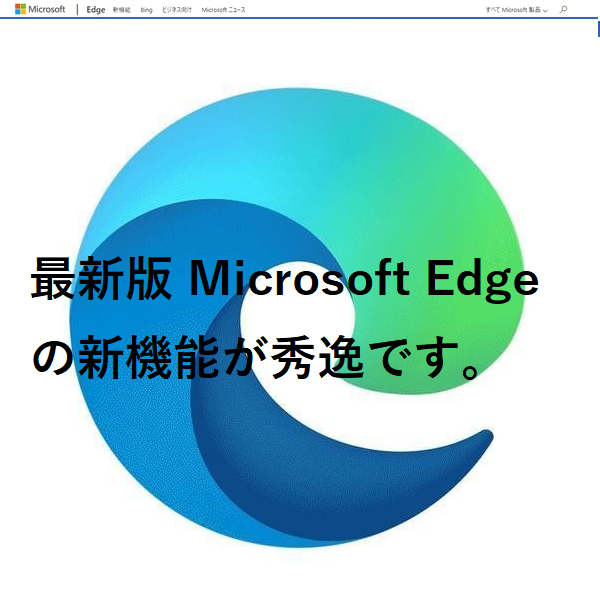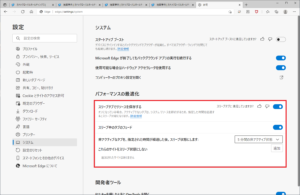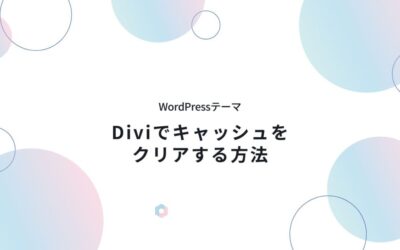旧型が強制的に削除されるなどなにかと動きがあったMicrosoft Edgeですが、最新版がリリースされ、その磨きがかかった新機能についてご紹介します。
垂直タブ
ウィンドウの左上にあるタブアイコンをクリックすることで水平/垂直を切り替えらます。垂直表示ではアイコンだけとページ概要も表示する2通りを選べます。初期設定ではアイコンだけですが、カーソルを置くと表示されるピンのアイコンをクリックすると概要も表示されます。この状態では多くのタブを表示しても概要が表示されたままになるので、タブが探しやすくなっています。
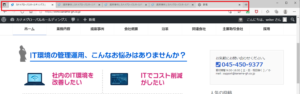
一般的なタブの表示から、

左の角にあるタブ操作メニューから垂直タブバーをオンにするをクリックします。
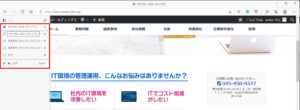
すると左側にタブが垂直に並んで表示されます。ピン止めを外すとアイコンだけとページ概要も表示する2通りを選択できます。
サイドバー検索
新しいタブを開いたり現在のページを離れたりせずに、ウェブ検索できるようになりました。
キーワードを強調表示してから、右クリック→「Bing検索」をクリックすると、サイドバーが開いて、検索結果が表示されます。
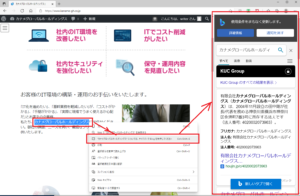
このようにキーワードを強調表示して「Bing検索」をクリックすると、サイドバーの名前の通り見ているページはそのまま、右側にBingの検索結果が表示されます。
スリープタブ
ユーザーが設定した時間が経過すると、非アクティブなタブを「スリープ状態にする」ように設定できます。
Edgeは、スリープ状態のタブをバックグラウンドでチェックするのを止めるので、PCのメモリとCPUがその分だけ浮いて、別のことに使用できるようになります。
コンピュータヘルプサイトのBleeping Computerによると、これにより、非アクティブなタブのメモリ使用量が平均32%削減され、CPU使用率が約37%削減されます。
スリープタブをオンにしてEdgeのリソース使用量を減らすことを提案するポップアップが表示されますが、「設定」→「システム」→「リソースの保存」でも設定できます。
設定してから5分が経過したところでタブを見てみると、次の通り、非アクティブなタブはグレーアウトしています。これらのタブはバックグラウンドでの動作もなくリソース消費がされません。
![]()
その他
紹介した以外にも、パスワードジェネレータ、新テーマでの外観のカスタマイズ、などなど、まだまだ盛沢山な新機能がなんとも秀逸で素晴らしい。Google Chromeのパクリブラウザなどとの陰口からようやく抜け出したのではないでしょうか。今後も更なる機能強化に期待大ですね。
以上、最新版Microsoft Edgeについてのご紹介でした。是非お試しください。